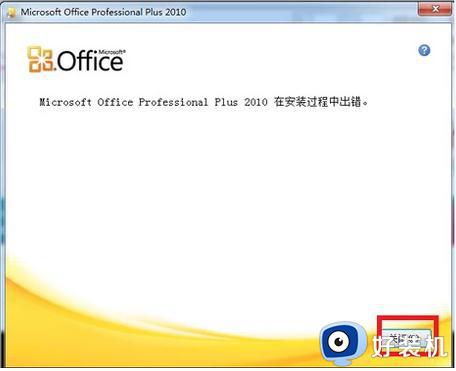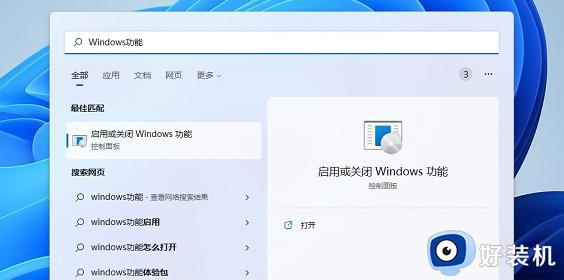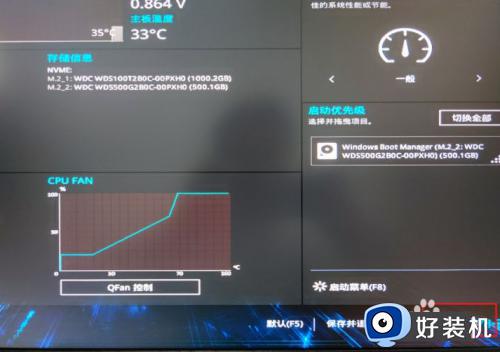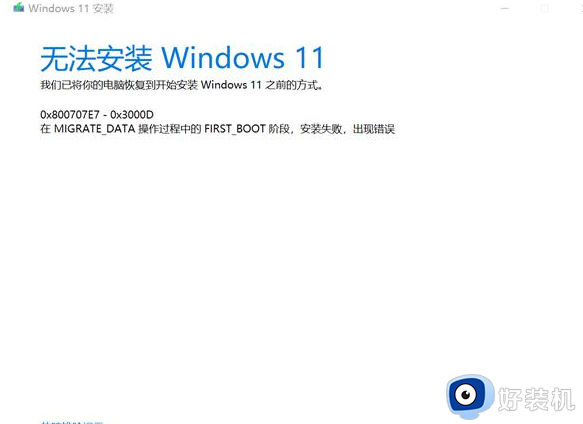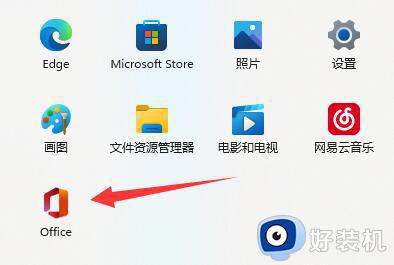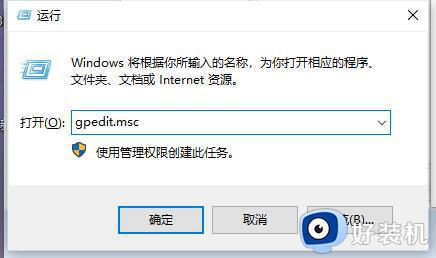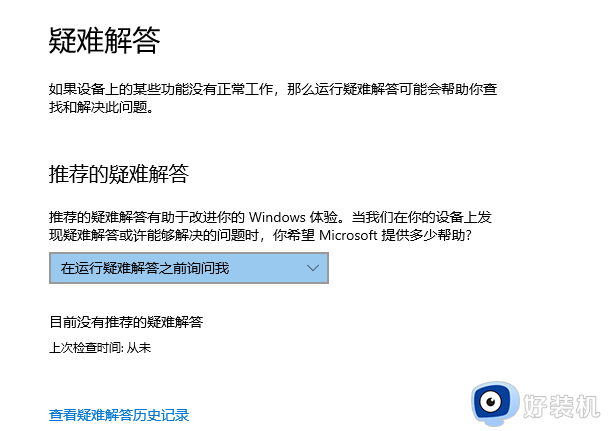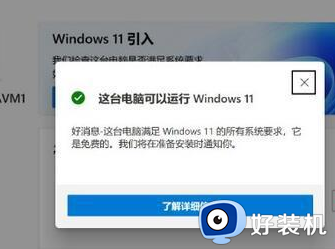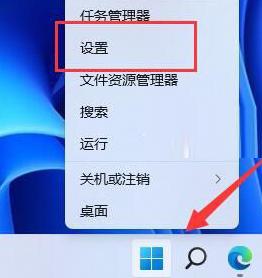win11office安装失败的解决方法 win11安装office时出错怎么办
时间:2023-06-26 10:55:46作者:zheng
我们可以在win11电脑中安装office办公软件来让我们可以编写文档表格或者ppt等等文件,但是有些用户在win11电脑中安装office办公软件时却出现了一些问题,电脑提示安装过程中出错,无法安装,那么该如何修复呢?今天小编就教大家win11office安装失败的解决方法,如果你刚好遇到这个问题,跟着小编一起来操作吧。
推荐下载:win11系统中文版
方法如下:
1、首先出现提示安装出错的画面时,点击关闭。
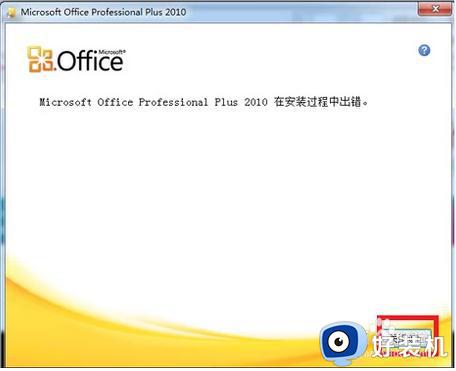
2、然后再次安装的时候,选择自定义安装中的office 共享功能,将business connectivity services设置为不可用,点击继续。
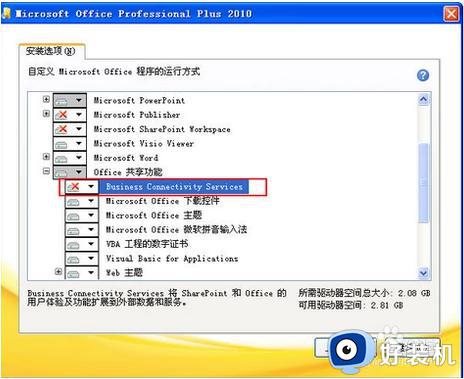
3、如果Office版本的Office共享功能中没有business connectivity services选项,则选择Microsoft Office Access Database Replication Conflict Manager,将其设为不可用,就可以了。
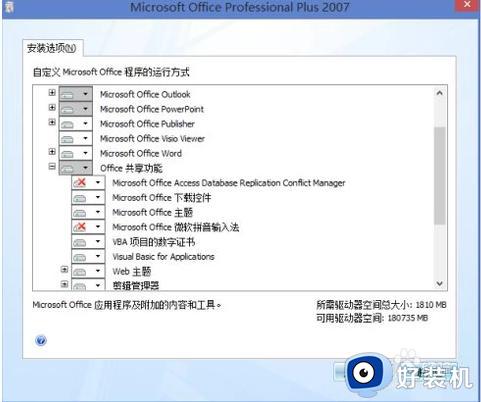
以上就是关于win11office安装失败的解决方法的全部内容,还有不懂得用户就可以根据小编的方法来操作吧,希望能够帮助到大家。